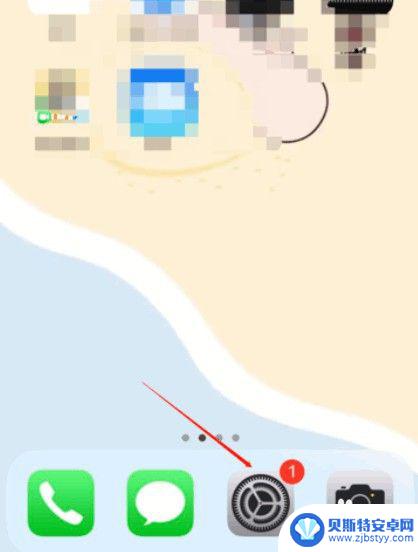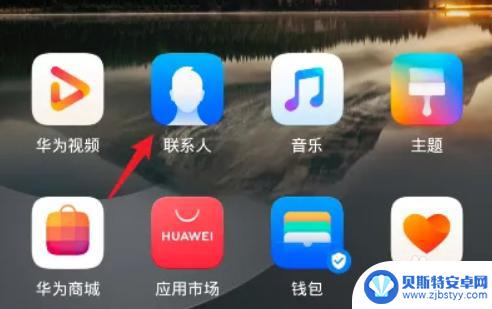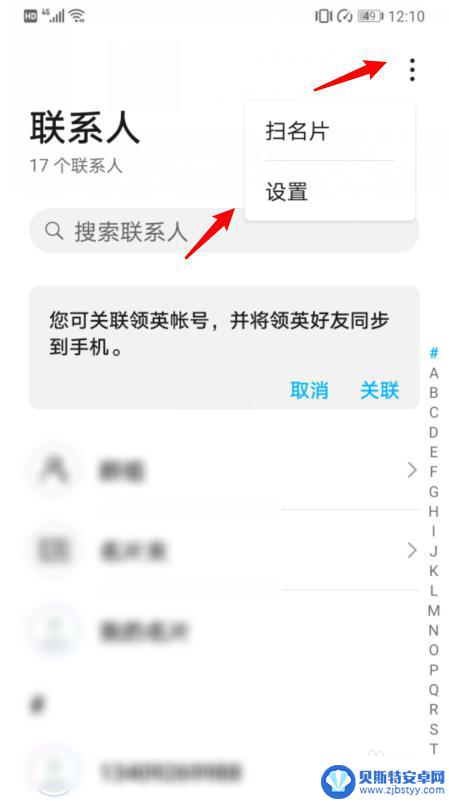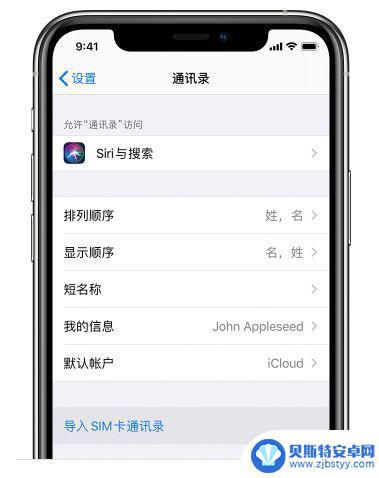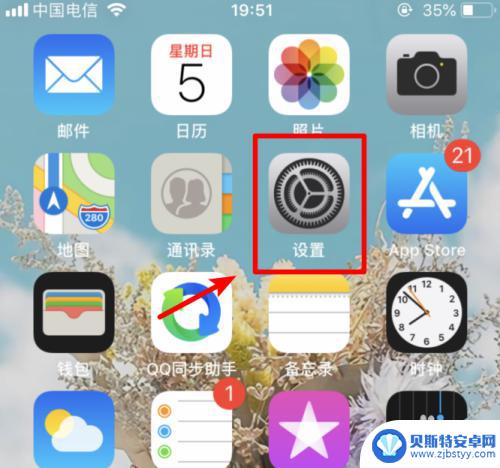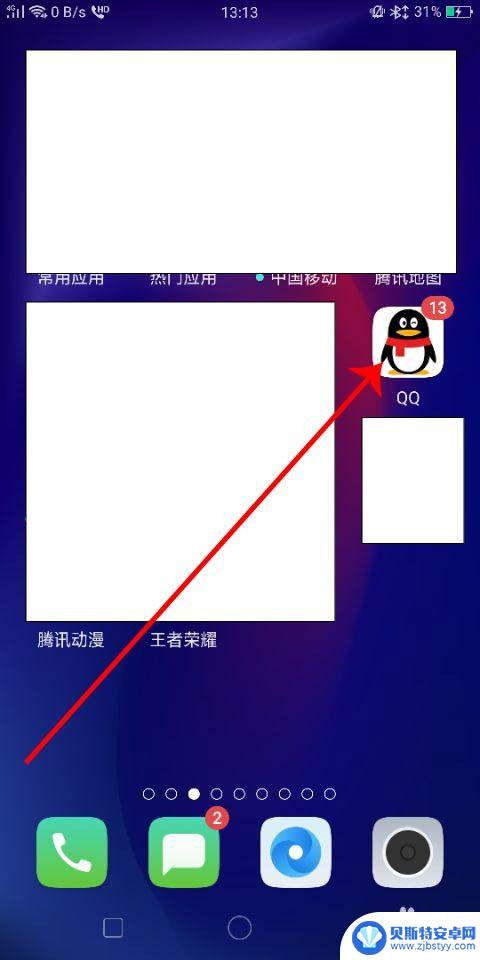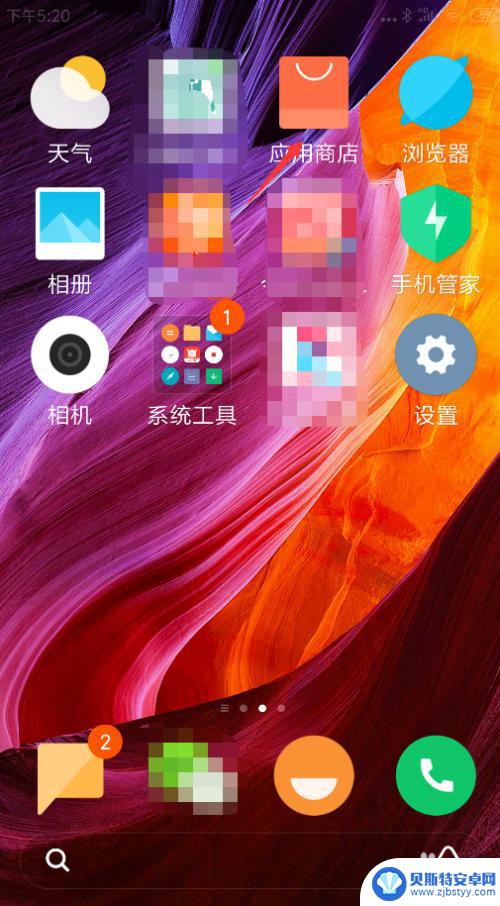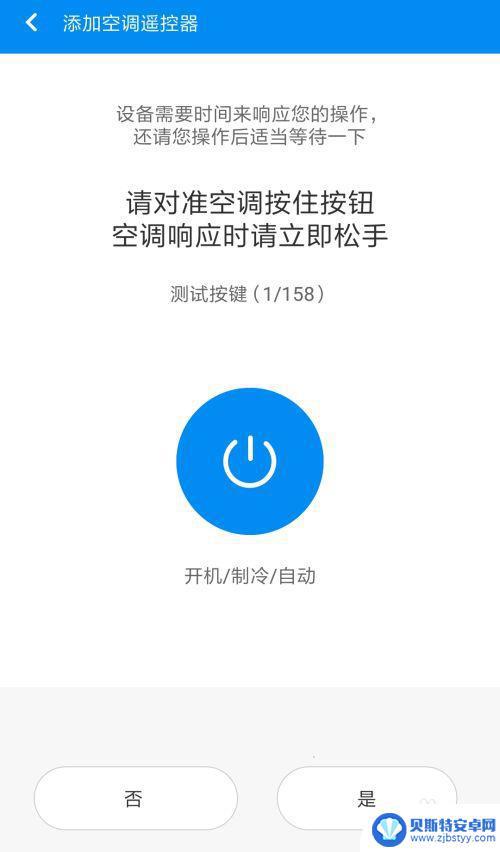苹果手机通讯录怎么导入到另一个苹果手机 iphone手机通讯录导出到另一个手机方法
现在的手机通讯录里存储着我们生活中重要的联系人信息,当我们更换手机或者需要备份通讯录时,如何将苹果手机的通讯录导入到另一个苹果手机成为了一个需要解决的问题,幸运的是苹果手机提供了多种简便快捷的方法来实现这一目的,比如通过iCloud备份和恢复、通过iTunes同步等方式来实现通讯录的导入和导出。在这篇文章中我们将介绍如何利用这些方法来轻松实现苹果手机通讯录的导入和导出。
iphone手机通讯录导出到另一个手机方法
方法如下:
1.首先,在有想要同步的联系人的iPhone里进入【设置】。

2.屏幕的最上方,可以看到已登陆的icloud账号。
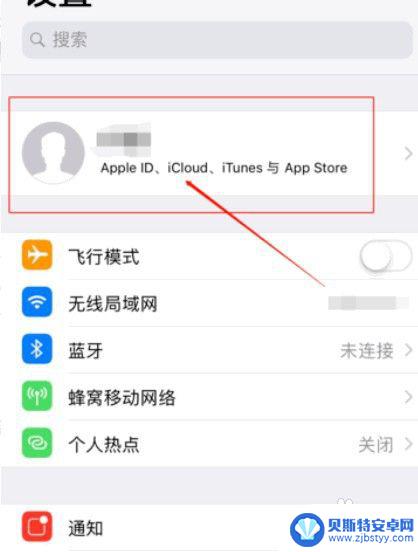
3.点击并进入账号后,可以看到icloud功能。
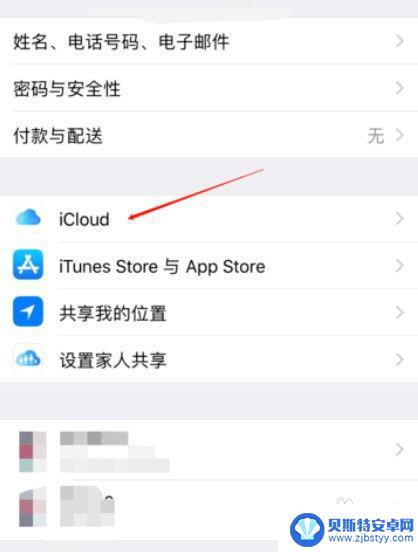
4.选择要需要备份的通讯录,点击打开右侧的圆圈即备份成功。
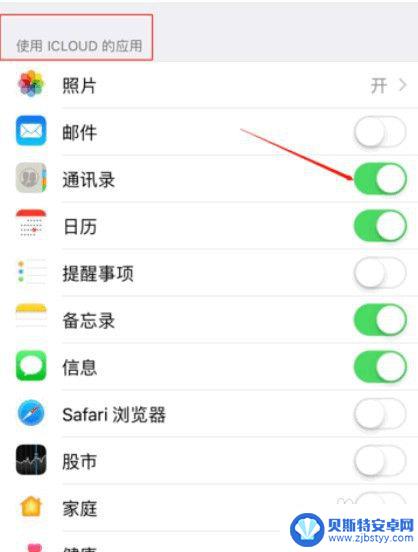
5.使用新的苹果手机,并打开设置功能app。在设置页面找到需要登录icloud的功能按键,点击并进入。
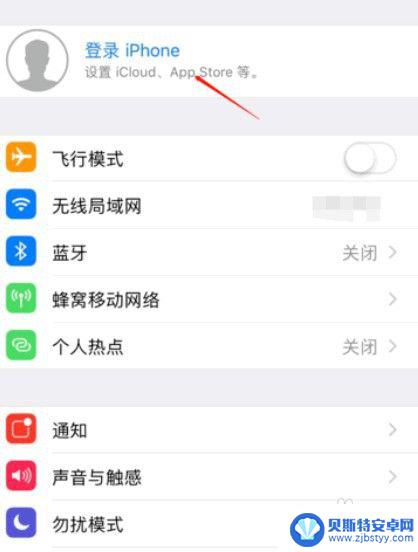
6.输入一样的apple ID账号和密码,点击下一步。
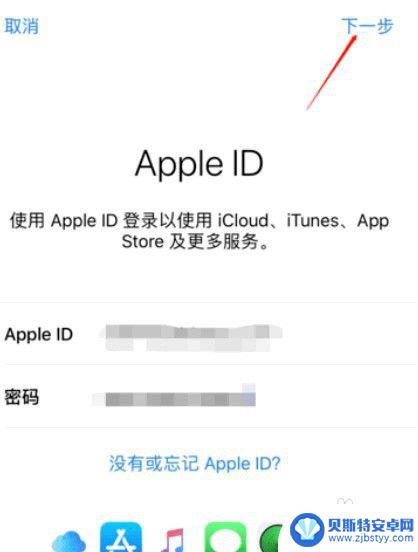
7.登陆icloud的时候,会出现屏幕下方的提示按钮,点击合并,即完成数据备份到新的手机中。
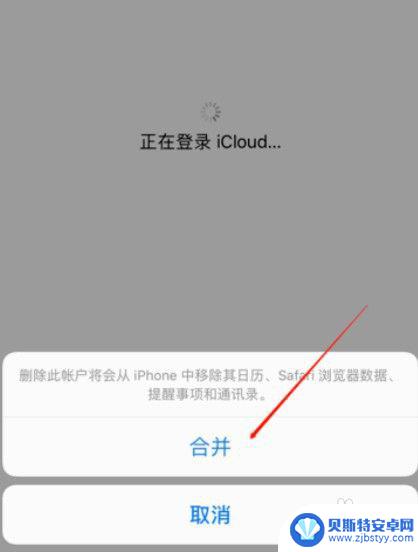
以上就是苹果手机通讯录怎么导入到另一个苹果手机的全部内容,还有不清楚的用户就可以参考一下小编的步骤进行操作,希望能够对大家有所帮助。
相关教程
-
怎么把苹果通讯录转移到另一个苹果手机上 iPhone手机通讯录导出到另一手机
苹果手机的通讯录是我们重要的联系人信息存储地,当我们换新手机或者需要在不同设备之间同步通讯录时,就会遇到如何将通讯录数据转移到另一个苹果手机的问题,在iPhone手机上,我们可...
-
怎么传输通讯录 导入手机通讯录到另一部手机的方法
现代社会中手机通讯录已经成为我们生活中不可或缺的一部分,但是在更换手机或者备份通讯录时,如何将通讯录从一部手机传输到另一部手机成为了一个常见的问题,有些人可能会选择手动一个一个...
-
怎么把华为通讯录导入到苹果手机 华为手机通讯录导入苹果手机步骤
在日常生活中,我们经常会遇到将手机通讯录从一部手机转移到另一部手机的需求,比如当我们更换手机品牌时,如何将华为手机的通讯录导入到苹果手机成为一个常见的问题。虽然两种手机系统不同...
-
iphone如何导入通讯录 苹果手机怎么导入通讯录
在现代社会中,通讯录对于我们来说是非常重要的,随着智能手机的普及,许多人使用iPhone来管理他们的联系人。对于一些新手来说,如何将通讯录导入到iPhone可能会成为一个困扰。...
-
苹果手机通讯录怎么导出安卓手机 iPhone手机通讯录导入安卓手机教程
在日常生活中,我们经常会遇到需要将手机通讯录从一部手机导入到另一部手机的情况,特别是对于苹果手机用户和安卓手机用户来说,如何实现这一操作可能会让人感到困惑。但只要掌握了一些简单...
-
苹果通讯录导入安卓手机 iPhone手机通讯录导入安卓手机方法
随着科技的不断发展,人们的手机使用也越来越普遍,在日常生活中,我们经常需要将通讯录从一个手机转移到另一个手机。苹果手机和安卓手机是目前市场上最受欢迎的两种手机系统,因此很多人都...
-
qq手机漫游怎么查 QQ看漫游聊天记录方法
在日常生活中,我们经常会使用QQ进行聊天和交流,而有时候我们可能会需要查看QQ的漫游聊天记录,如何查看QQ手机的漫游聊天记录呢?通过简单的操作,我们可以轻松查看到自己的漫游聊天...
-
怎么设置禁止手机升级软件 安卓手机关闭应用程序自动更新步骤
在日常使用手机的过程中,我们经常会遇到手机自动升级软件的情况,有时候这可能会给我们带来一些不便,特别是在一些特定情况下,我们可能不希望手机自动升级软件。针对安卓手机,关闭应用程...
-
苹果手机怎么设置为主屏幕 苹果12主屏幕布局调整方法
苹果手机作为目前市场上最受欢迎的智能手机之一,其主屏幕布局调整方法备受用户关注,苹果12系列手机在主屏幕设置上更是提供了丰富的个性化选择,用户可以根据自己的喜好和需求对主屏幕进...
-
jensany空调怎么用手机控制 手机遥控空调的步骤
随着科技的不断发展,人们对于生活品质的要求也越来越高,在这个信息时代,手机已经成为我们日常生活中不可或缺的一部分。而随着智能科技的逐渐普及,手机不仅可以用来拍照、通讯,甚至可以...